각종 과제를 수행하거나 회사의 업무를 진행할 때 pdf를 합치거나 분할하거나 pdf의 페이지의 순서를 변경하는 등의 것들을 해야 할 때가 많습니다.
제가 pdf 편집을 위해 평소에 항상 쓰는 프로그램인 ezPDF를 소개해 드리고자 합니다.
먼저 pdf 작업(합치기, 편집 etc)을 하면서 가장 유용했던 프로그램은 ezPDF입니다. 따로 다운을 받아야 하기 때문에 불편하게 느낄 수도 있지만 한번 다운만 받으면 굉장히 편리합니다.


ezPDF는 올해 8월인가? 까지만 해도 네이버 소프트웨어 자료실에서 다운이 가능했습니다. 현재는 ezPDF 사이트로 찾아 들어가야만 다운로드할 수 있다고 알고 있습니다. (다운 방법 및 관련 사항은 아래쪽에 설명)
ezPDF 사용법을 간단히 설명하겠습니다.
프로그램을 다운로드하여 실행하면 다음과 같이 ezPDF Editor의 실행창이 나타납니다. 더블클릭하여 실행합니다.
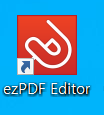
실행하면 아래와 같은 화면이 나타납니다.
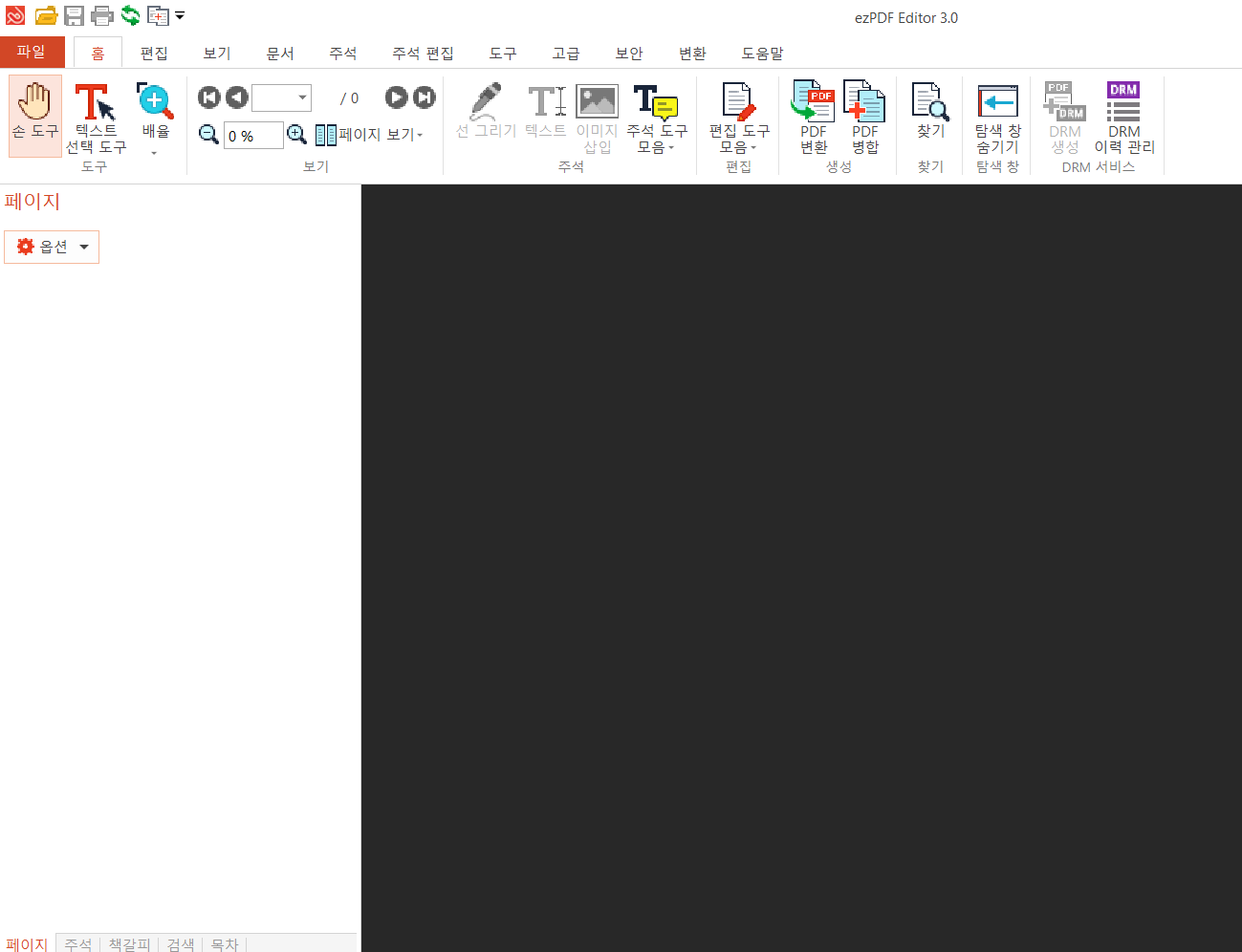
pdf파일을 옮기는 방법


파일을 옮겨올 때 좌측 상단의 파일-열기 버튼을 눌러도 되지만 위의 사진처럼 파일을 드래그해서 끌고 와도 됩니다.
몇 개의 pdf파일이든 옮겨와서 합칠 수 있습니다.
저는 하나씩 끌고 왔지만 한 번에 여러 개를 클릭해서 한 번에 많은 파일을 끌고 올 수 있습니다. 그리고 좌측 상단의 "저장"버튼(플로피디스크)을 눌렀을 때, 가장 처음에 끌고 왔던 파일에 저장됩니다. (따라서 저장될 파일인 첫 파일은 어떤 것으로 가져올지 생각 후 끌어다 놓으면 나중에 어떤 파일에 저장되었나 찾을 때 편할 것입니다.)
페이지 삭제 방법

끌고 온 pdf파일의 페이지 삭제를 원할 경우 커서를 삭제를 원하는 파일에 둡니다. 오른쪽 클릭을 하면 상단의 사진처럼 페이지를 삭제할 수 있는 버튼이 나옵니다.
페이지 화면에 옮겨 놓은 pdf의 순서를 바꾸는 방법은 아래와 같습니다.

위의 사진처럼 순서를 바꾸고자 하는 페이지를 선택해서 원하는 곳에 드래그하면 됩니다. 굉장히 직관적이기 때문에 사용하기 편합니다.
이 외에도 pdf 파일이 이미지 파일이 아니라면 글씨 등을 수정할 수 있습니다.
ezPDF
ezPDF Editor 3.0
ezPDF Editor 3.0은 PDF 전자문서의 다양한 활용에서 문서 보안까지 가능한 PDF 편집 프로그램입니다.
www.ezpdf.co.kr

사이트에 들어가면 위와 같은 화면을 확인할 수 있습니다. 비영리 목적의 개인 사용자 및 국내 대학생과 교직원은 무료로 사용이 가능합니다. 위의 개인용 무료 다운로드를 클릭해서 다운로드하여서 사용하면 됩니다. 하지만 영리 목적으로 사용될 경우 유료 라이센스 비용을 지불한 후 사용해야 합니다. 구매해서 사용해 보기 전에 체험판을 이용해 볼 수 있습니다.
유료로 구입하여 사용할 경우 가격은 다음과 같습니다. 영구로 사용한다고 생각했을 때 값이 비싼 것 같진 않습니다. 그만큼 ezPDF가 사용하기 굉장히 직관적이고 편해 값어치를 하는 것 같습니다.

pdf 합치기 및 편집하는데에 도움이 된다고 생각한 프로그램인 "ezPDF"를 소개해 드렸습니다. 도움이 되었길 바랍니다. 감사합니다.
'정보 > IT' 카테고리의 다른 글
| 카카오톡 생일 비공개 하는 방법 (0) | 2021.11.01 |
|---|---|
| 카카오톡 ID(아이디) 확인 및 변경 방법 (0) | 2021.10.31 |
| 넷플릭스 시청기록 삭제하는 방법 / 시청 연령 제한 (0) | 2021.10.28 |
| 기프트콘 저렴하게 구매하는 방법 (신한sol, 기프티스타) (0) | 2021.10.27 |
| 넷플릭스/왓챠 상영예정작 및 종료예정 작품 확인하는 방법 (0) | 2021.10.26 |



